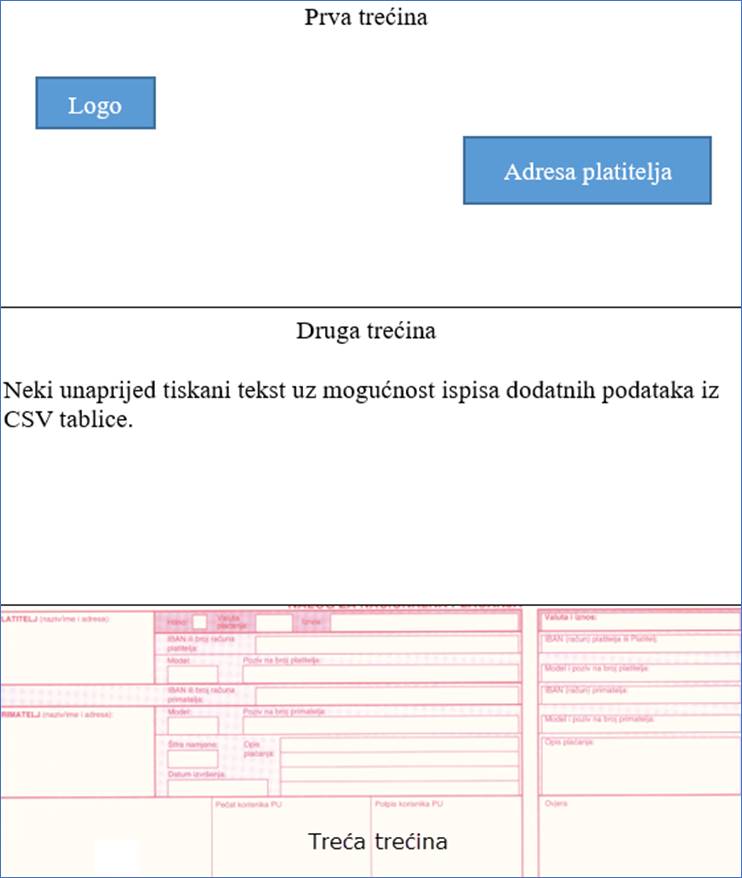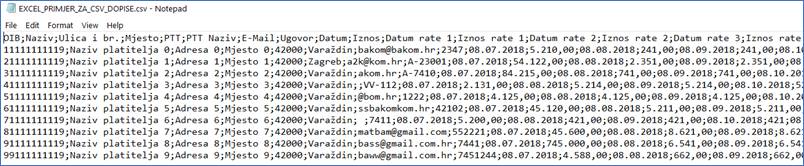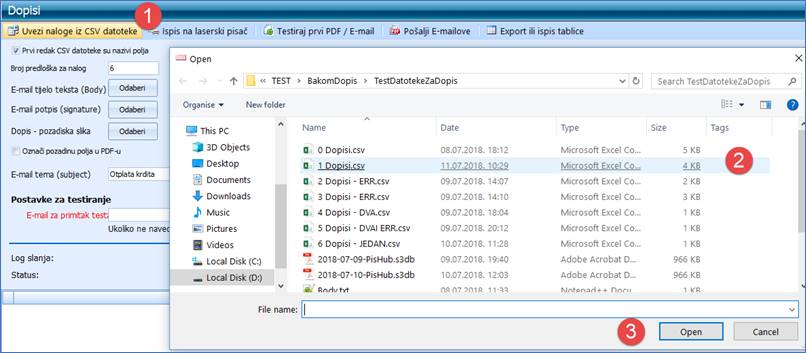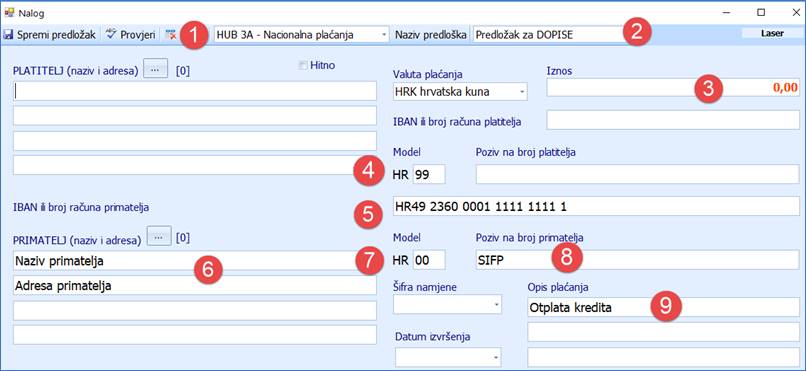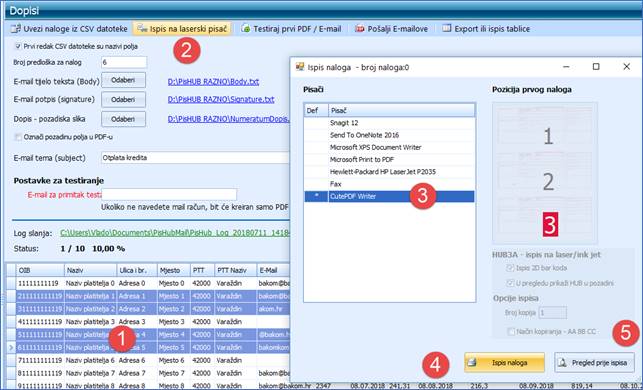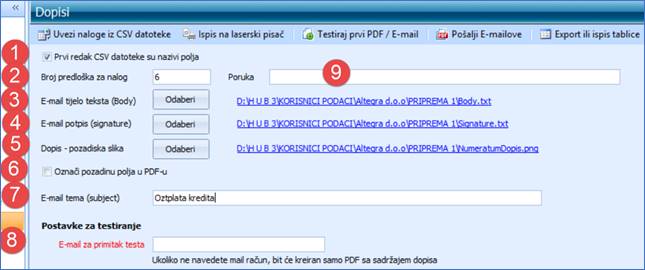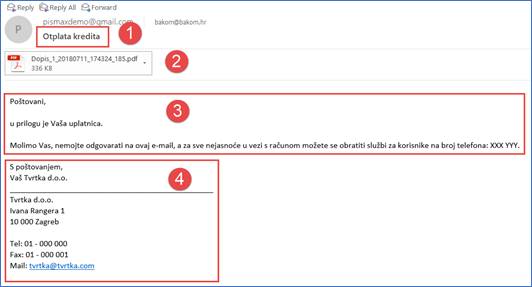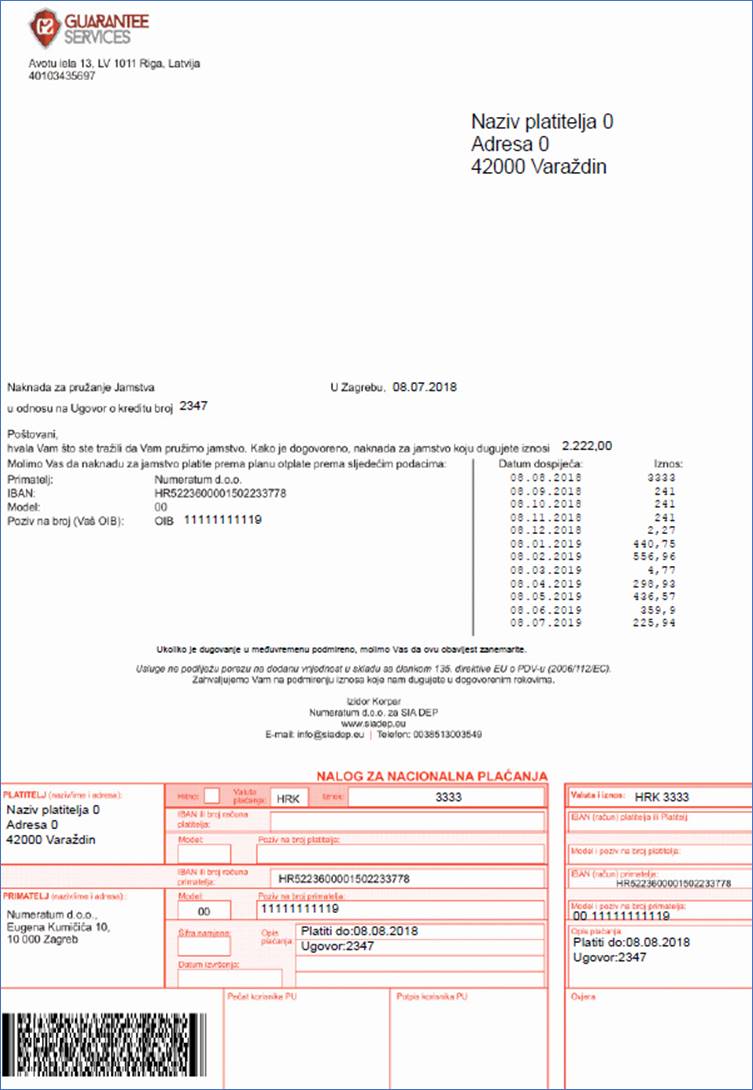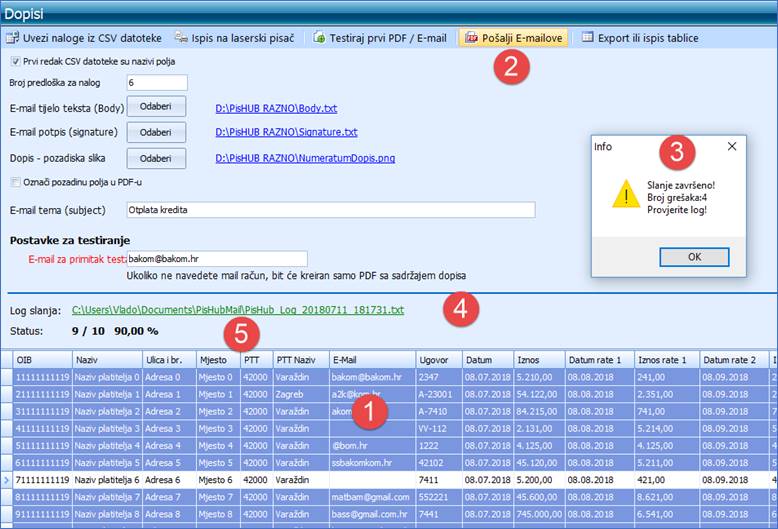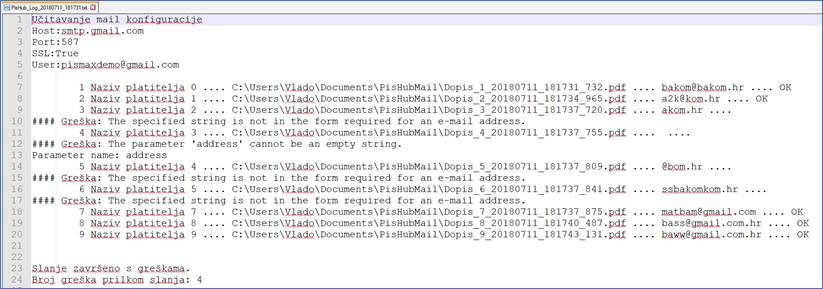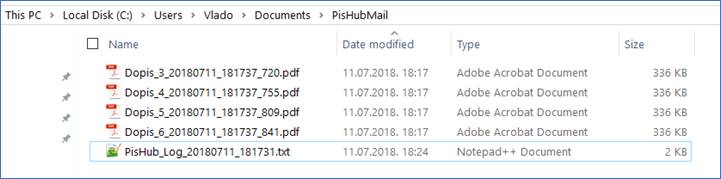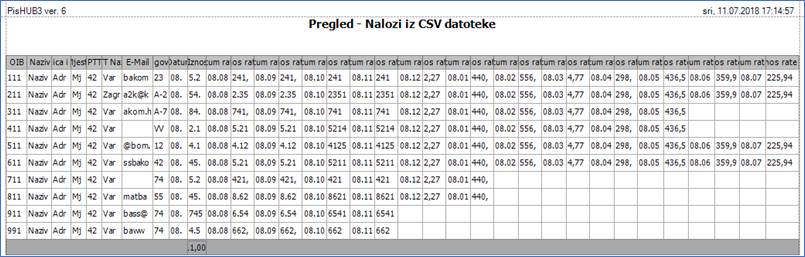DopisiPod dopisom se misli na unaprijed tiskani materijal veličine A4 koji je podijeljen u tri trećine: · prva trećina - logo i ispis platitelja i adrese, · druga trećina - neki tekst uz ispis dijela podataka iz CSV tablice, · treća trećina - obrazac naloga HUB 3A za ispis naloga iz CSV tablice.
Skica dopisa A4 veličine:
Dopis ima osobni karakter, tiska se ime, prezime i adresa platitelja, uz popunjeni nalog u trećoj trećini dopisa.
Podaci za dopis i pripadni nalog plaćanja treba pripremiti u Excelu, spremiti Excel tablicu u CSV formatu te: · uvesti CSV tablicu u program, · ispisati dopise s podacima iz CSV na laser pisač, · poslati dopise putem maila na e-adrese platitelja.
Traka s alatima služi za izvođenje radnji s dopisima iz CSV datoteke.
Alatna traka ima slijedeće gumbe: · Uvezi naloge iz CSV datoteke – privremeni uvoz podataka dopisa iz CSV tablice, · Ispis na laserski pisač – ispis na obrazac dopisa koji sadrži i obrazac HUB 3A, · Testiraj prvi PDF / E-mail – provjera slanja dopisa putem maila, · Pošalji E-mailove – slanje dopisa putem maila, · Export ili ispis tablice – ispis ili prijepis podataka u tablice s formatima pdf, xls, xlsx, rtf, txt i html. Svaki izbor bit će posebno promotren.
Uz alatnu traku su dvije opcije: · Broj predloška za nalog – upisati broj predloška za dopunu nepostojećih podataka u CSV tablici, vidjeti odjeljak 7.2, · Prvi redak CSV datoteke su nazivi polja – kvačica potvrđuje iskaz i prvi redak CSV tablice ne ide u uvoz CVS tablice, Uvoz dopisa i naloga iz CSV datotekeKlik na gumb Uvezi naloge iz CSV datoteke pokreće uvoz podatka o dopisima i nalozima iz pripremljenije Excel tablice u CSV formatu. Uvoz ide u tri koraka: · prvi korak, pripremiti na neki način Excel tablicu koja sadrži podatke o nalozima plaćanja, · drugi korak, spremiti Excel tablicu u CSV tablicu, · treći korak, kliknuti na Uvezi naloge iz CSV datoteke, · četvrti korak, prikaz uvezenih podataka.
Prvi korak: Pripremiti Excel tablicu koja sadrži podatke o dopisima i nalozima za plaćanje. Podaci po stupcima su: · A – OIB platitelja, · B – Naziv platitelja · C – Ulica i br. platitelja, · D – Mjesto platitelja, · E – PTT broj platitelja, · F – PTT Naziv platitelja, · G – E-Mail platitelja, nije obavezan podatak, · H – Broj ugovora s platiteljem, · I – Datum dopisa, · J – Iznos ugovora, nije obavezan podatak, · K – Datum rate broj 1, · L – Iznos rate broj 1, · M – Datum rate broj 2, · N – Iznos rate broj 2, · O – Datum rate broj 3, · P – Iznos rate broj 3, · Q – Datum rate broj 4, · R – Iznos rate broj 4, · S – Datum rate broj 5, · T – Iznos rate broj 5, · U – Datum rate broj 6, · V – Iznos rate broj 6, · W – Datum rate broj 7, · X – Iznos rate broj 7, · Y – Datum rate broj 8, · Z – Iznos rate broj 8, · AA – Datum rate broj 9, · AB – Iznos rate broj 9, · AC – Datum rate broj 10, · AD – Iznos rate broj 10, · AE – Datum rate broj 11, · AF – Iznos rate broj 11, · AG – Datum rate broj 12, · AH – Iznos rate broj 12.
Rate: Broj rata može biti od jedne te najviše do 12 rata.
Primjer Excel tablice, s gornjim formatom, može se preuzeti (download) putem linka: http://www.bakom.hr/downloads/PRIMJER ZA CSV DOPISE.csv
Drugi korak: Spremiti Excel tablicu u CSV tablicu. Kodna stranica CSV tablice mora biti Windows-1250, što je uobičajena kodna stranica u HR Windowsima. Tablica u CSV formatu sadrži podatke u obliku teksta koji su odvojeni točka-zarezom. Tu tablicu izravno otvara Excel ali i bilo koji tekst editor. Izgled tablice u tekst editoru:
Treći korak: Izvesti uvoz naloga iz CSV tablice: · kliknuti na Uvezi naloge iz CSV datoteke (1), · izabrati CSV tablicu (2) i kliknuti Open (3).
Četvrti korak: Bit će pokazani podaci privremeno uvezenih dopisa i naloga iz CSV tablice.
Predložak za dopunu CSV dopisa i nalogaBroj predloška za dopunu podataka kojih nema u CSV tablici, određen je putem opcije: Broj predloška za nalog, gdje se upisuje broj predloška koji se koristi. Predložak za CSV naloge upisati u izborniku Predlošci. Program ne provodi provjeru podataka u CSV tablici, što je upisano bit će privremeno uvezeno za ispis. U predložak za dopise i naloge ide upis podataka kojih nema u CSV tablici. Upisati slijedeće: 1. Vrstu naloga HUB 3A, 2. Naziv predloška, 3. Nulu za iznos, 4. 99 za model poziva na broj platitelja, 5. IBAN primatelja, 6. Naziv i adresu primatelja, 7. 00 za model poziva na broj primatelja, 8. Generičku oznaku SIFP koja će u ispisu biti zamijenjena s OIB-om platitelja, 9. Opis plaćanja.
Primjer predloška u kome su navedeni podaci za primatelja:
Ispis CSV dopisa i nalogaUvezeni dopisi i nalozi iz CSV tablice mogu se ispisati slijedećim postupkom: · izabrati (zaplaviti) jedan ili više dopisa (1), · kliknuti Ispis na laserski pisač (2), · slijedi prozor za izbor pisača (3), izabrati pisač, · kliknuti Ispis naloga (4), · za pregled naloga prije ispisa kliknuti Pregled prije ispisa (5), vidjeti više u odjeljku 4.1.4. Pregled naloga HUB 3A prije ispisa.
Dopisi i e-poštaDopisi se mogu slati e-poštom platiteljima direktno iz programa, uz uvjet da postoji e-adresa platitelja u podacima iz CSV tablice. Za to je potrebno napraviti dvije stvari: · u postavkama podesiti parametre e-pošte, vidjeti odjeljak 2.6. Podešavanje postavki e-pošte, · izvesti pripremu za sadržaj teksta i potpisa u mailu. Priprema za e-poštuU pripremi za e-poštu treba odabrati više stvari.
Odabrati redom: 1. Staviti kvačicu ako prvi red CSV tablice sadrži nazive podataka. 2. Broj predloška za podatke o primatelju. 3. Kliknuti Odaberi za izbor txt tablice u kojoj je tekst koji će se pojaviti u mailu. 4. Kliknuti Odaberi za izbor txt tablice u kojoj je potpis koji će se pojaviti u mailu. 5. Kliknuti Odaberi za izbor pozadinske slike dopisa za PDF dopisa u prilogu maila. 6. Staviti kvačicu ako treba žutom bojom označiti upisane podatke u PDF-u dopisa u prilogu maila. 7. Upisati temu za mail – Subject. 8. Upisati e-adresu za probni mail. Ako nema e-adrese, tada će biti generiran samo PDF dopisa. 9. Upisati tekstualnu poruku koja ide u ispisu na dopis, ili koristiti Copy-Paste mehanizam. Provjera slanja dopisa e-poštomPrije slanja mailova s PDF dopisima u prilozima, uputno je isprobati slanje maila. Nakon pripreme u prethodnom odjeljku izvesti postupak: 1. Izabrati jedan dopis. 2. Kliknuti Testiraj prvi PDF / E-mail. 3. Slijedi poruka o provedenom slanju maila. 4. Klikom na link iza Log stanja bit će otvoren protokol o slanju maila. 5. Status pokazuje koliko je poslano mailova.
Log slanja u čijem nazivu je datum i vrijeme slanja:
Poslani mail je oblika:
gdje je: 1. Tema maila iz pripreme (subject). 2. PDF dopisa u prilogu maila u čijem nazivu je broj retka iz CSV tablice te datum i vrijeme. 3. Tijelo teksta u mailu iz pripreme maila. 4. Potpis u mailu iz pripreme maila. Izgled generiranog PDF dopisa u prilogu maila:
Slanje dopisa putem e-poštePostojanje ispravne e-adrese platitelja u CSV tablici je preduvjet za slanje dopisa putem e-pošte. Za platitelje bez e-adrese neće biti generirani mailovi, ali će biti generirani PDF dopisa i spremljen uz log slanja.
Postupak: 1. Izabrati jedan dopis ili više dopisa. 2. Kliknuti Pošalji E-mailove. 3. Slijedi poruka o provedenom slanju mailova.
Klikom na link iza Log stanja bit će otvoren protokol o slanju mailova. U logu su vidljive greške za dopise koji nisu poslani zbog neispravne e-adrese.
Za mailove u grešci, odnosno neposlane mailove, spremljeni su pripadni PDF-ovi dopisa, što se može naknadno koristiti za ručno slanje dopisa.
Log i PDF-ovi su spremljeni u: C:\Users\Vlado\Documents\PisHubMail
Export ili ispis tablice uvezenih CSV dopisa i nalogaKlik na Export ili ispis tablice pokreće postupak ispisa ili izvoza, prijepisa svih podataka u drugu tablicu s nekim od javnih formata: pdf, xls, xlsx, rtf, txt ili html. Po završetku prijepisa u novo kreiranu tablicu odabranoga formata, moguće je odmah otvoriti tu novu tablicu klikom na OK za upit Otvoriti kreiranu datoteku?
Copyright © BaKom d.o.o. 2019. All rights reserved
|